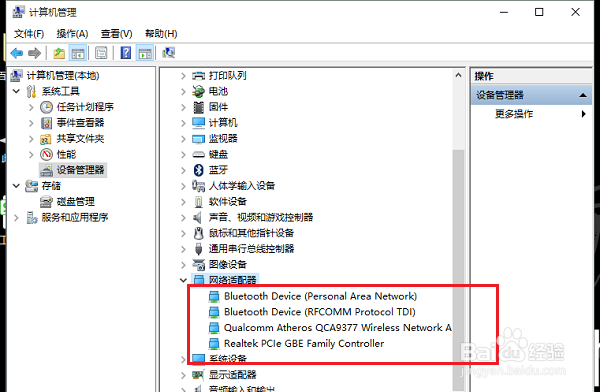1、操作一:打开电脑,在电脑的搜索框中搜索:命令提示符,点击以管理员身份运行,操作图片如下。
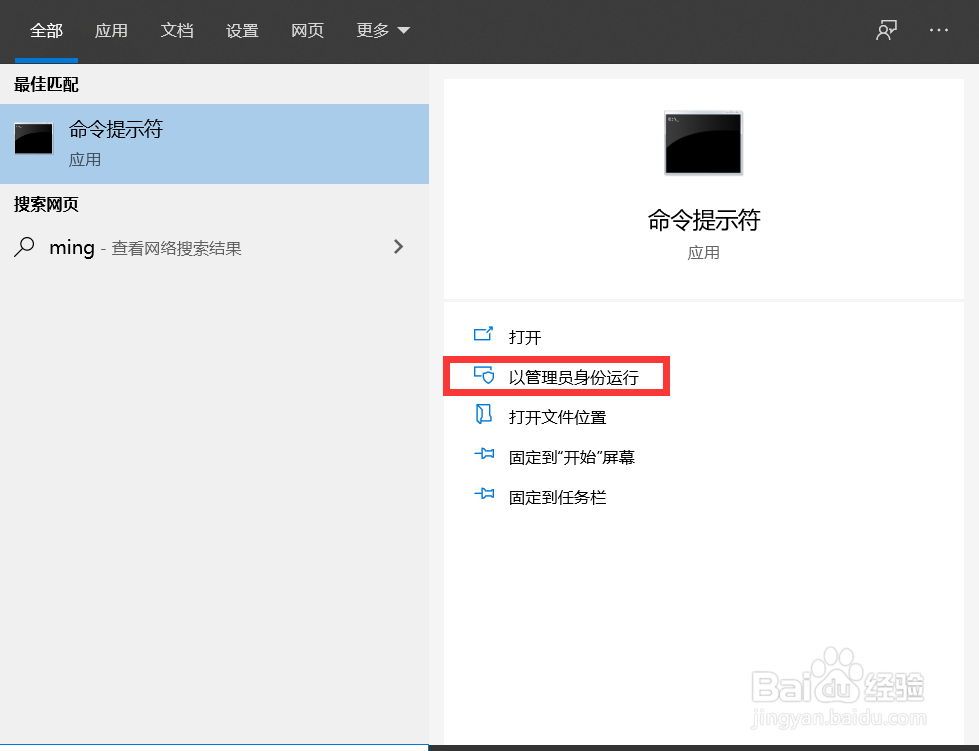
2、操作二:管理员:命令提示符窗口中,直接输入:netsh winsock reset 命令,确定或回车执行命令;操作图片如下。

3、操作三:命令执行成功后,会提示成功地重置 Winsock 目录。你必须重新启动计算机才能完成重置;操作如下

4、如果重启完电脑后,还是没有WLAN,那可能是网卡驱动的问题。
5、操作四:右键点击桌面计算机,在打开的菜单项中,选择管理。进入塥骈橄摆计算机管理界面,点击设备管理器,找到网络适配器;操作如下
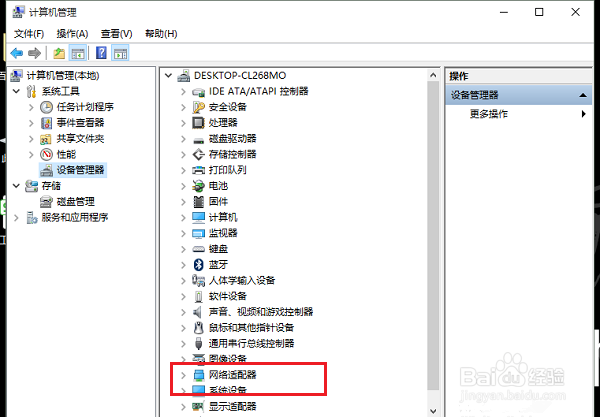
6、操作五:在计算机管理右侧点击网络适配器,选择无线网卡驱动,更新驱动,更新完成后,即可看到WLAN图标了;操作如下